本文為英文版的機器翻譯版本,如內容有任何歧義或不一致之處,概以英文版為準。
圓餅圖
本文件主題專為支援 Grafana 10.x 版的 Grafana 工作區而設計。
如需支援 Grafana 9.x 版的 Grafana 工作區,請參閱 使用 Grafana 第 9 版。
如需支援 Grafana 8.x 版的 Grafana 工作區,請參閱 使用 Grafana 第 8 版。
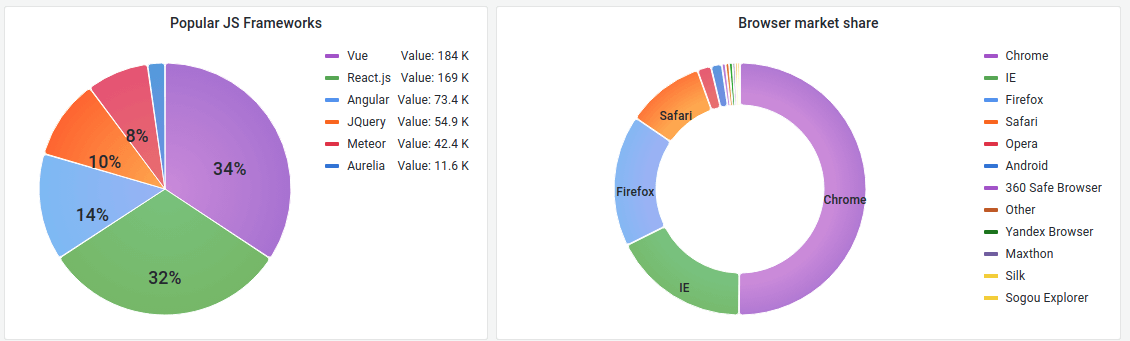
圓餅圖會以圓餅的配量形式顯示一個或多個查詢中減少的序列或值,因為它們彼此相關。配量的電弧長度、區域和中央角度都與配量值成正比,因為它與所有值的總和相關。當您想要以美術取捨的形式快速比較一小組值時,最適合使用此類型的圖表。
值選項
使用下列選項來精簡視覺化中的值。
Show (顯示)
選擇要顯示多少資訊。
-
計算 – 將每個值減少為每個序列的單一值。
-
所有值 – 顯示單一系列中的每個值。
計算
選取計算,以在選取計算時減少每個序列。如需可用計算的資訊,請參閱計算類型。
限制
顯示單一系列中的每個值時,這會限制顯示的值數量。
欄位
選取要在視覺效果中顯示的至少一個欄位。清單中有每個欄位名稱,您也可以選取下列其中一個選項:
-
數值欄位 – 具有數值的所有欄位。
-
所有欄位 – 轉換未移除的所有欄位。
-
時間 – 具有時間值的所有欄位。
圓餅圖選項
使用這些選項來精簡視覺化的外觀。
圓餅圖類型
選取圓餅圖顯示樣式。可以是:
-
圓餅圖 – 標準圓餅圖
-
Donut – 在中間有一個洞的圓餅圖
標籤
選取要顯示在圓餅圖上的標籤。您可以選取多個。
-
名稱 – 系列或欄位名稱。
-
百分比 – 整體的百分比。
-
值 – 原始數值。
根據預設,標籤會以白色顯示在圖表內文上。您可以選取較深的圖表顏色,讓它們更可見。可能會裁剪長名稱或數字。
工具提示模式
當您將游標暫留在視覺化效果上時,Grafana 可以顯示工具提示。選擇工具提示的行為方式。
-
單一 – 暫留工具提示僅顯示單一序列,即您要暫留在視覺化效果上的序列。
-
全部 – 暫留工具提示會顯示視覺效果中的所有序列。Grafana 會反白顯示您在工具提示的序列清單中以粗體暫留的序列。
-
隱藏 – 當您與視覺化互動時,請勿顯示工具提示。
使用覆寫從工具提示中隱藏個別序列。
圖例選項
使用這些設定來定義圖例在視覺效果中的顯示方式。如需圖例的詳細資訊,請參閱設定圖例。
圖例可見性
使用可見性切換來顯示或隱藏圖例。
圖例模式
設定圖例的顯示模式。
-
清單 – 將圖例顯示為清單。這是圖例的預設顯示模式。
-
資料表 – 將圖例顯示為資料表。
圖例置放
選擇要顯示圖例的位置。
-
底部 – 圖表下方。
-
右側 – 圖形右側。
圖例值
選取要在圖例中顯示的值。您可以選取多個。
-
百分比 – 整體的百分比。
-
值 – 原始數值。
如需圖例的詳細資訊,請參閱設定圖例。